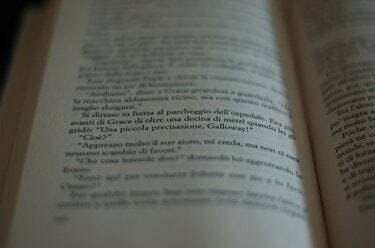
페이지를 읽기 쉽도록 Adobe PDF의 여백을 변경합니다.
PDF 파일을 받는 사람은 정보를 볼 수 있지만 전문 소프트웨어의 도움 없이는 변경할 수 없습니다. PDF 파일로 작업 중이고 문서 레이아웃을 조정해야 하는 경우 문서를 새 파일 형식으로 변환하지 않고 이 작업을 수행할 수 있는 여러 가지 방법이 있습니다. 예를 들어, PDF 문서에서 인쇄 여백이 올바르지 않거나 보기에 좋지 않은 경우 문서의 "보기"를 변경하여 여백을 조정합니다.
인쇄용
1 단계
Adobe Acrobat에서 파일을 엽니다. "문서" 메뉴에서 "페이지 자르기"를 클릭하십시오.
오늘의 비디오
2 단계
제공된 명령 상자에 위쪽, 아래쪽, 왼쪽 및 오른쪽 여백 크기를 입력하여 페이지 여백을 변경합니다. 문서의 서식을 유지하려면 "비율 제한" 상자를 클릭하십시오.
3단계
대화 상자의 이미지 미리 보기 창에서 문서 변경 사항을 미리 봅니다. 원하는 대로 표시되면 "확인"을 클릭합니다. 변경 사항을 PDF 파일에 저장합니다.
보기용
1 단계
Adobe Reader에서 PDF 파일을 엽니다. "파일"을 클릭한 다음 "속성"을 클릭합니다.
2 단계
속성 대화 상자에서 "초기 보기" 탭을 클릭합니다. '확대' 옆에 있는 드롭다운 메뉴를 클릭합니다.
3단계
문서 배율을 "표시에 맞춤"으로 선택합니다. 문서의 여백이 사라지고 PDF의 텍스트만 볼 수 있습니다. 수신자가 이 PDF 파일을 열면 여백이 표시되지 않습니다.
팁
자르기 도구를 사용하면 페이지 자르기 대화 상자의 중앙에 있는 버튼을 사용하여 페이지 여백을 0으로 자동 설정할 수 있습니다.
경고
페이지 자르기 대화 상자의 페이지 범위에서 기본 설정이 페이지 1만 조정하도록 고정되어 있으므로 모든 페이지를 포함하도록 조정을 설정해야 합니다.



